- 自动化系统
- 驱动技术
- 低压电气
- 工业服务
- 其他
安装或升级STEP7软件的技巧与小窍门





- 0
- 1038
- 6651
说明 当 STEP 7 由于下列原因无法正确安装时可以使用本条目中的技巧和小窍门: 与操作系统、SIMATIC 软件包和 IE浏览器的兼容性 如何在 Windows 7 (64位) 下安装 STEP 7 V 5.5 ? PC 上已经安装了 OEM 版的 STEP 7,如何安装 STEP 7? 如何清除消息:'Error 401: string variable is not large enough for string'? ......
说明
当 STEP 7 由于下列原因无法正确安装时可以使用本条目中的技巧和小窍门:
- 与操作系统、SIMATIC 软件包和 IE浏览器的兼容性
- 如何在 Windows 7 (64位) 下安装 STEP 7 V 5.5 ?
- PC 上已经安装了 OEM 版的 STEP 7,如何安装 STEP 7?
- 如何清除消息:"Error 401: string variable is not large enough for string"?
- STEP 7 V5.3可安装在微软 Windows XP的哪个版本下?
- 当出现"NCM PC Manager is already installed"消息时,如何安装 STEP 7 V5.4?
- 如何安装丢失的语言?
- 为什么安装STEP 7 软件时会在起始画面处停止并且无法关闭?
- 如果安装时STEP 7的选择窗口是空的,在此情况下,如何通过USB安装 STEP 7?
- 为什么当 SIMATIC Manager 打开时,STEP 7软件会停止运行?
- 为什么不能使用特殊字符命名文件、文件夹和项目?
- 为什么某些软件产品在安装菜单中显示为灰色(例如,Step7、License Manager)?
下表提供了针对上述问题的详细信息和解决方法:
| 序号 | 安装或升级STEP7软件的技巧与小窍门 |
| 1 | 与操作系统、SIMATIC 软件包和 IE浏览器的兼容性 STEP 7与操作系统,SIMATIC 软件包和 IE 浏览器的兼容性信息可参见下列条目: |
| 2 | 如何在 Windows 7 (64位) 下安装 STEP 7 V 5.5 ? 针对 Windows 7 (64位) 系统 STEP 7 发布了 V5.5+SP1 版本。没有补丁的 STEP 7 V5.5 不能安装在 Windows 7 (64位) 系统下。因此需要完整安装版的 STEP 7 V5.5+SP1,因为 SP1 补丁仅适用于升级已安装的 STEP 7 。 |
| 3 | PC 上已经安装了 OEM 版的 STEP 7,如何安装 STEP 7? 在安装 STEP 7 基本版或 STEP 7 专业版之前,必须卸载 OEM 版的 STEP 7。否则会在 STEP 7 安装过程中出现错误消息中断安装过程。不能在安装了OEM版本的基础上安装 STEP 7。在控制面板中选择“添加删除程序”项。选中 "STEP 7 OEM Version",然后单击 "Remove" 按钮执行卸载。在重新启动 STEP 7 安装程序之前,必须重启 PC。图. 01注意如果仍然不能安装 STEP 7,则必须先完全卸载 STEP 7 软件。可参见常问问题 "如何完全卸载STEP 7和所有的软件包?" 条目号: 189025。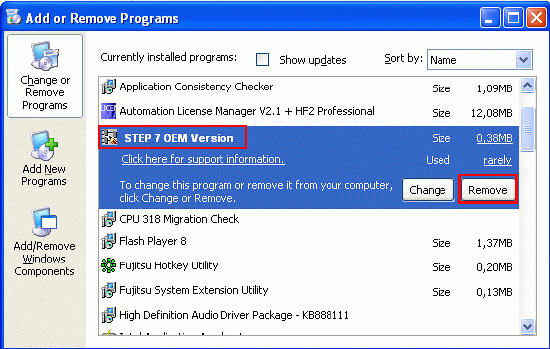 |
| 4 | 如何清除信息 "Error 401: string variable is not large enough for string"? 如果在刚开始安装STEP 7,出现消息 "Error 401: string variable is not large enough for string", 在控制面板中,打开"系统属性" 并选择 "高级" 标签。在打开的对话框中点击 "环境变量" 按钮。  |
| 5 | STEP 7 V5.3可安装在微软 Windows XP的哪个版本下? 在下列经过测试并发布的微软 Windows XP 专业版环境下,可以正常安装和使用STEP 7。微软 Windows XP 专业版德语微软 Windows XP 专业版法语微软 Windows XP 专业版英语微软 Windows XP 专业版西班牙语微软 Windows XP 专业版意大利语微软 Windows XP 专业版多语言用户界面包 (MUI)STEP 7 V5.3 日语版可以安装在下列操作系统中:微软 Windows XP 专业版日语微软 Windows XP 专业版多语言用户界面包 (MUI)注意如果在微软 Windows XP 专业版中文版本或韩文版本下安装STEP 7 V5.3,在安装伊始会出现错误信息:"1324,说明在安装路径中含有非法字符。 |
| 6 | 当出现"NCM PC Manager is already installed"消息时,如何安装 STEP 7 V5.4? 当 PC 上安装了 SIMATIC WinCC V6 时,STEP 7 的安装会出现该消息并中止安装过程,此时必须卸载 NCM PC 软件。在控制面板中,打开 "Software" 对话框,选择 "添加删除程序" 标签。选中 "NCM PC Software",然后单击 "Remove" 按钮执行卸载。在重新启动 STEP 7 安装程序之前,必须重启 PC。 |
| 7 | 如何安装丢失的语言? 安装任何丢失的语言都是行不通的。为了找回丢失的语言,必须重新安装 STEP7。卸载和安装 STEP7 与任何选件包是独立的。这样,在安装 STEP7 时无需移除选件包。 |
| 8 | 为什么安装 STEP 7 软件时会在起始画面处停止并且无法关闭? |
| 9 | 如果安装时 STEP 7 的选择窗口是空的,在此情况下,如何通过 USB 安装 STEP 7? 复制 STEP 7 CD 的内容到硬盘中,并从硬盘启动安装。必须完全安装 STEP 7 软件光盘,因为在安装过程中,"Rasetup.log" 文件中会产生一列*.ssf 条目。如果硬盘上的列表与新产生的列表不匹配,选择窗口将会是空的。 |
| 10 | 为什么当 SIMATIC Manager 打开时,STEP 7 软件会停止运行? 检查任务管理器中是否有程序状态信息。如果没有,STEP 7 可能没有安装在推荐目录中。 |
| 11 | 为什么不能使用特殊字符命名文件、文件夹和项目? |
| 12 | 为什么某些软件产品在安装菜单中显示为灰色(例如,Step7、License Manager)?SIMATIC 软件安装时将检查计算机中已经安装的软件版本。例如,如果 STEP 7 V5.4 SP4 已经安装到计算机里,那么它的安装文件将不能被选择并且变为灰色。 |
您可以前往全球资源库查看此文档: http://support.automation.siemens.com/CN/view/zh/23568401
- 评论
隐私政策更新提示
欢迎您来到西门子数字化工业支持中心网站!我们使用cookies来确保您能最好地使用我们的网站,进行网站分析并根据您的兴趣定制内容。我们有时会与第三方共享cookie数据。继续浏览本网站,即表示您同意我们使用cookies。您亦可以参考西门子数据隐私政策以了解更多相关信息。













 西门子官方商城
西门子官方商城








.png)

 关联文档
关联文档


















扫码分享